
Совместное прослушивание музыки через SharePlay на Mac
Можно слушать музыку вместе с другими пользователями во время вызова FaceTime через SharePlay. Если у всех участников вызова есть доступ к музыке (например, подписка на Apple Music), они могут вместе прослушивать песни, узнавать название текущей песни и то, какая песня будет воспроизведена следующей, а также использовать общие элементы управления: приостанавливать воспроизведение, менять порядок песен, добавлять песни в очередь и переходить к следующей композиции.
Примечание. Некоторые приложения, поддерживающие SharePlay, требуют наличия подписки. Не все музыкальные композиции совместимы с SharePlay. FaceTime, некоторые функции FaceTime и другие сервисы Apple могут быть доступны не во всех странах и регионах. См. статью службы поддержки Apple Доступность служб медиаматериалов Apple.
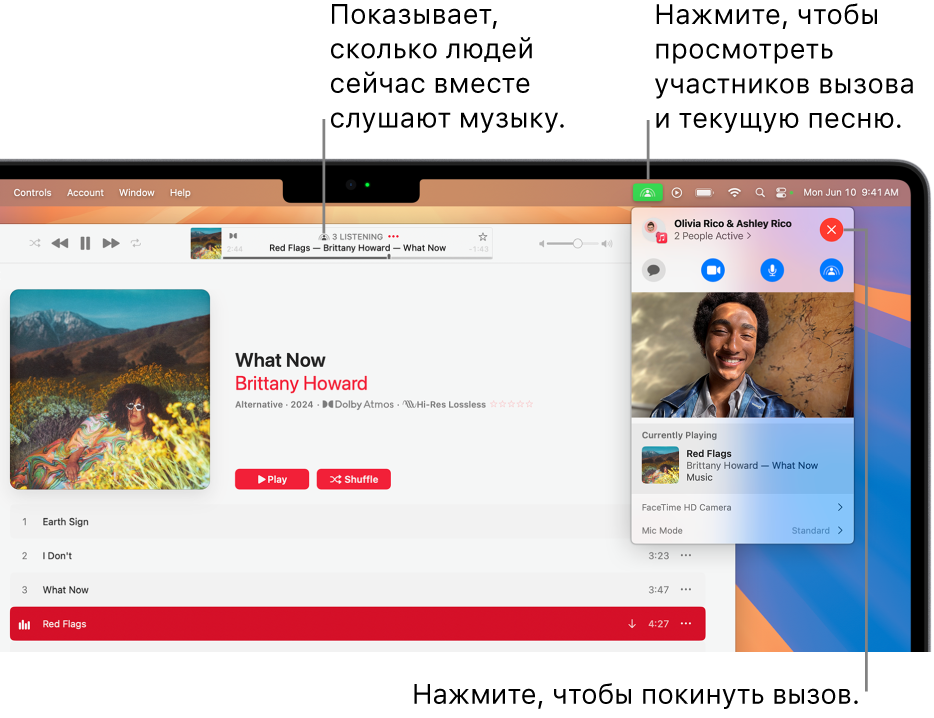
Совместное прослушивание музыки через SharePlay
Начните видеовызов FaceTime на Mac. См. раздел Совершение и прием вызовов.
Откройте приложение «Музыка»
 на Mac.
на Mac.Во время видеовызова FaceTime можно искать музыку в медиатеке перечисленными ниже способами.
Поиск определенной песни или альбома. Нажмите любой объект в разделе «Медиатека» в боковом меню. Например, нажмите «Альбомы», чтобы отобразить все альбомы в медиатеке.
Выбор плейлиста. Выберите плейлист в разделе «Плейлисты» в боковом меню.
Поиск в личной медиатеке. См. раздел Поиск музыки.
Наведите указатель мыши на песню или альбом, затем нажмите
 , чтобы начать воспроизведение.
, чтобы начать воспроизведение.В первый раз нужно будет подтвердить, что Вы хотите использовать SharePlay. После этого SharePlay будет включаться автоматически. При выборе параметра «Начать только для меня» запрос на подтверждение появится в следующий раз, когда Вы захотите использовать SharePlay. См. раздел Настройка автоматического включения SharePlay.
Музыка будет звучать одновременно у всех собеседников, имеющих подписку на Apple Music. Тем, у кого нет доступа, будет предложено его оформить (в виде подписки, покупки или бесплатного пробного периода, если он предусмотрен).
Во время совместного прослушивания каждый участник вызова может выполнять указанные ниже действия.
Управление воспроизведением (пауза, переход к следующей композиции и так далее). Нажимайте кнопки в элементах управления воспроизведением.
Управление общим списком «На очереди». Можно добавлять песни, альбомы и плейлисты в очередь, менять порядок, удалять композиции и так далее. См. раздел Использование списка «На очереди».
Просмотр текста песни. Можно посмотреть текст, в том числе развернув плеер на весь экран. См. раздел Просмотр и ввод текстов песен.
Чтобы покинуть вызов FaceTime, нажмите
 в строке меню, затем нажмите
в строке меню, затем нажмите  в правом верхнем углу.
в правом верхнем углу.
Настройка автоматического включения SharePlay
Если при первом использовании SharePlay Вы не настроили автоматическое включение, можно настроить его в любой момент, когда Вы используете SharePlay.
Во время прослушивания музыки через SharePlay нажмите ![]() в строке меню, справа нажмите
в строке меню, справа нажмите ![]() , затем выберите вариант «Автоматически» под параметром «Делиться контентом “Музыка” по SharePlay».
, затем выберите вариант «Автоматически» под параметром «Делиться контентом “Музыка” по SharePlay».
При выборе параметра «Спросить в следующий раз» Вам потребуется подтвердить намерение использовать SharePlay во время следующего вызова FaceTime, когда Вы захотите послушать музыку совместно с другими пользователями.
Можно настроить автоматическое включение SharePlay другим способом: изменить настройки SharePlay в приложении FaceTime.